coreldraw 2018怎么把图片转曲线?
来源:网络收集 点击: 时间:2024-02-22【导读】:
coreldraw 2018怎么把图片转曲线呢,话说不少用户都在咨询这个问题呢?下面就来小编这里看下coreldraw 2018把图片转曲线的方法步骤吧,需要的朋友可以参考下哦。品牌型号:联想X666Plus系统版本:win10 专业方法/步骤1/7分步阅读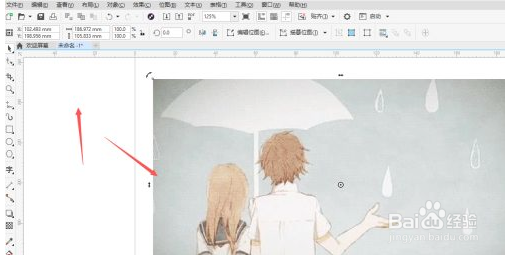 2/7
2/7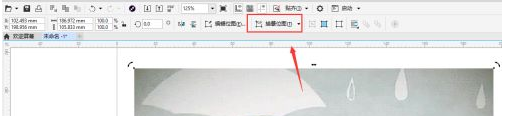 3/7
3/7 4/7
4/7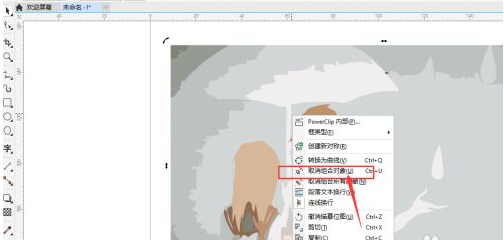 5/7
5/7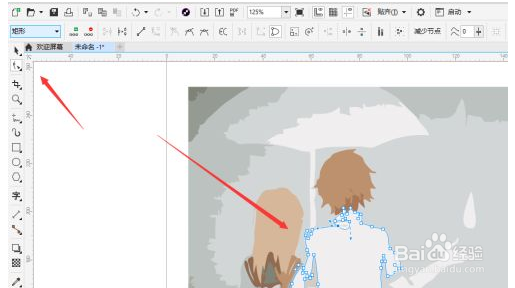 6/7
6/7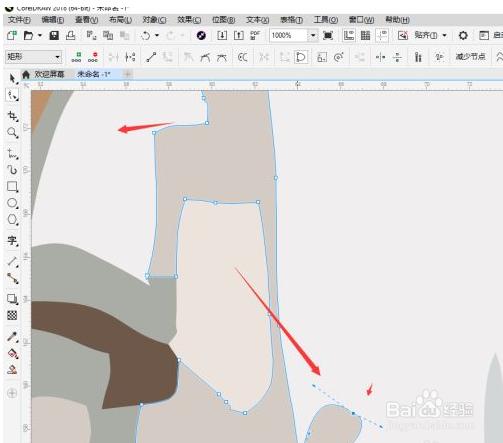 7/7
7/7
在CDR2018版本中,打开画布中将图片添加进来
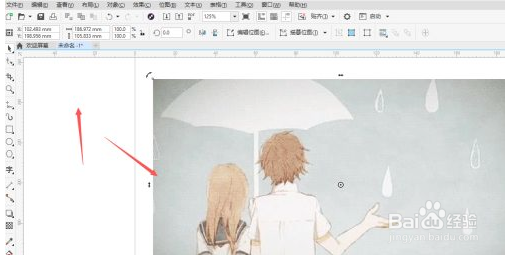 2/7
2/7在上方属性栏中,找到如图的描摹位图属性
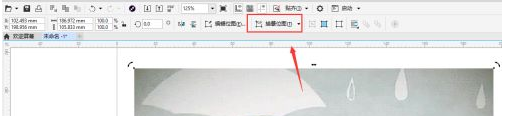 3/7
3/7然后选择其中的【快速描摹】
 4/7
4/7将图片描摹后,然后打开右键属性选择将其解组
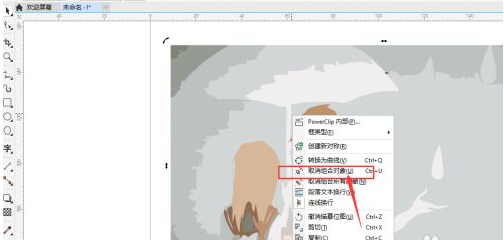 5/7
5/7使用选择工具选中图片时,就会得到如图的转曲后的图片效果
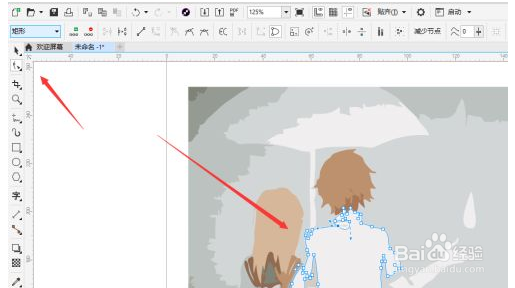 6/7
6/7选中其中的锚点,可更改编辑图像(图片转曲后会有损失)
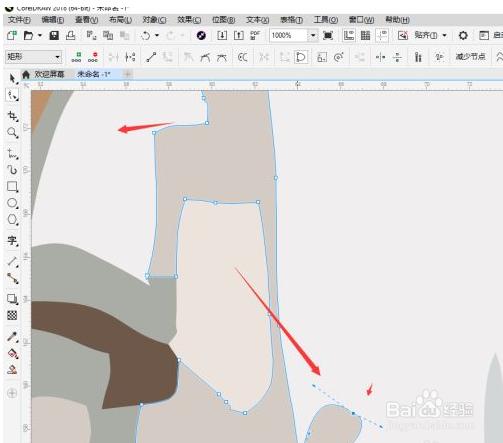 7/7
7/7以上这里为各位分享了coreldraw 2018把图片转曲线的方法。有需要的朋友赶快来看看本篇文章吧!
版权声明:
1、本文系转载,版权归原作者所有,旨在传递信息,不代表看本站的观点和立场。
2、本站仅提供信息发布平台,不承担相关法律责任。
3、若侵犯您的版权或隐私,请联系本站管理员删除。
4、文章链接:http://www.1haoku.cn/art_101644.html
上一篇:一加8pro怎么设置高清通话
下一篇:芭蕉粉肉原子汤
 订阅
订阅